360奇酷手机青春版怎么截屏 360奇酷手机青春版截图办法
随着科技的发展,手机在我们的生活中扮演了很重要的角色,手机在便利我们生活的同时,也会对我们造成很重要的影响.手机已经成为了我们的必需品,不仅是通讯工具,而且很大程度上都是娱乐功能。 手机人人爱,人人离不了啦.那么使用手机时,还要细心学习一些小知识!我们能够更好的使用手机。
360奇酷手机青春版怎么截屏?
方法一:快捷组合键
360奇酷手机青春版作为一款安卓智能手机,自然最为通用的截屏方法就是同时按住360奇酷手机青春版的【电源键】+【音量-】键,当听到咔的一声说明截屏成功(360奇酷手机青春版的音量键和电源键均位于机身右侧)。

方法二:快捷开关截屏
我们将屏幕下拉菜单即可看到内置了截屏开关,只需点击一下即可快速截屏。开启三指截屏后,在任意界面三指向上或向下快速滑动即可快速截屏。
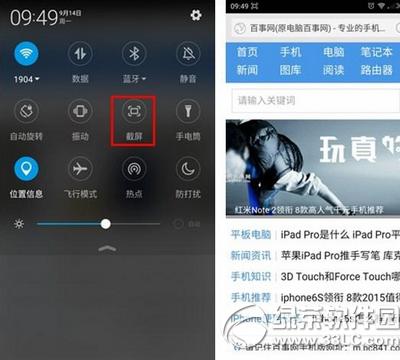
方法三:第三方软件截屏
除了以上三种方法截屏之外,我们还能借助第三方软件截屏,比如手机QQ摇一摇截屏,豌豆荚,360手机助手之类的软件,把360奇酷手机青春版和电脑连接,然后开启USB调式便可实现截屏。
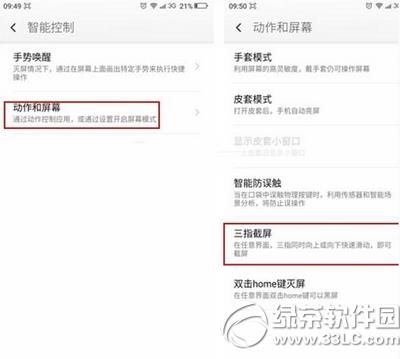
以上就是360奇酷手机青春版截图方法的全部内容了,如果您在后期使用该机的过程中不知道该机怎么截图的话可以参考上面的方法,希望对大家有所帮助。
360奇酷手机配置怎么样 360奇酷手机配置参数
360奇酷手机怎么样 360奇酷手机真机图赏
手机APP这些安装在手机里面丰富多彩的软件,让我们的生活更加方便和精彩。游戏、社交、购物、视频、音乐、学习......我们可以随时随地,随处进行。
……